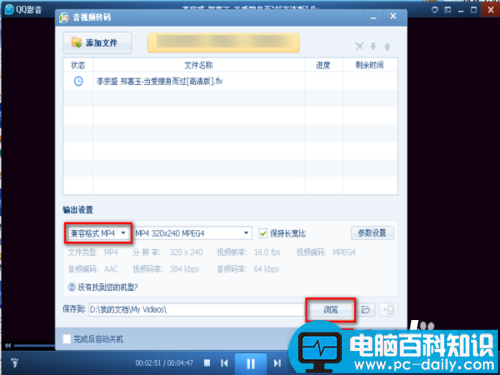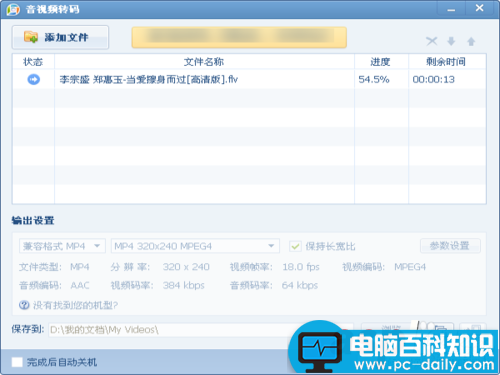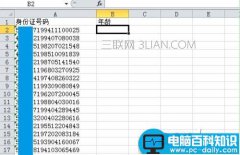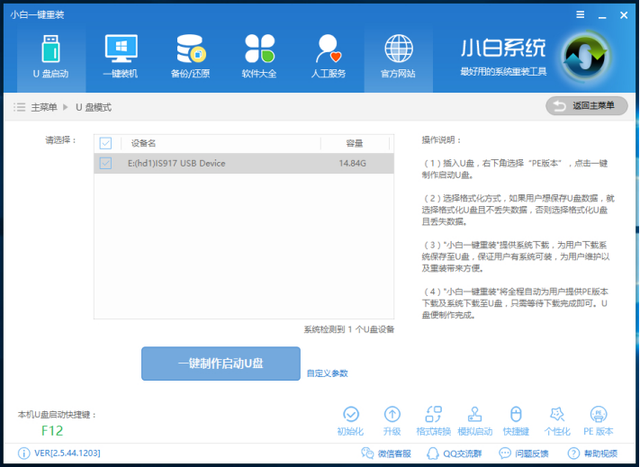QQ影音怎么把电脑视频格式转换手机支持的格式?很多朋友都不是很清楚,所以下面小编就为大家详细介绍一下,大家一起来学习吧
从网上下载的视频,多数是适合在电脑中播放的。遇到喜欢的视频,要放到手机中播放,需要将视频格式进行转换。
用QQ影音就可以将电脑中常用的格式转换成手机支持的格式。
工具/原料
QQ影音
待转换的视频文件
方法/步骤
播放要转换的视频文件。
在窗口中按鼠标右键,弹出菜单,在“转码/截取/合并”中,点击“转手机/MP4格式”。
“输出设置”中,选择“兼容格式MP4”。点“浏览”,选择文件转换后的存储路径。设置好后,点开始。
在“输出设置”中选择其它选项时,要进入“参数设置”中,查看“格式”是否是MP4格式。
转换过程中有进度和时间提示,可以暂停或停止。
完成后,状态窗口中的提示变成绿色对号,进度100%。打开红框处的“打开输出文件目录”。
转换后的文件就在这里。打开看看,没问题就将它放入到手机中。
以上就是QQ影音怎么把电脑视频格式转换手机支持的格式方法介绍,希望能对大家有所帮助!